Фирмвер и трепери иПад сами

- 1559
- 16
- Moses Grimes
Брзина и перформансе уређаја из породице Аппле Таблет-а одувек су били на врху, а ново стечен гадгет увек задовољавајући своје власнике са "глатким" интерфејсом и проценама у мерилома Антуту. Корисник се не може попети на ове бројеве, јер су резултати рада програмера и дизајнера очигледни: ништа се успорава, све елементе интерфејса одмах раде, реагују на гесте или и тако даље. Стога је иПад у стабилној потражњи. Ипак, морате да схватите да је овако нови, "чисти" функционише уређај. Временом, оперативни систем почиње да заузима све више и више меморије; Ово је природни процес због накупљања личних података и привремених датотека. Дакле, потребно је више меморије за рад више и мање ресурса се додељује за интерфејс. За власника је то изражено у све више и уочљивијим одлагањима, артефакти на екрану и другим стварима које смо навикли да назовемо "кочнице". Ово није баш пријатно и одмах испод ћемо вам рећи како се носити са тим.

Поред тога, пре пуштања издања нове верзије ИОС-а, иОС може ослободити бета верзију намијењену ограниченом кругу претплатника који се не плаше да се одијеле тест верзије производа. Или, што је и ви вероватно, за нехат или несвесно покупите вирус на иПаду; За све горе наведено, постоји трепери поступак, о коме ће се расправљати.
Оно што вам је потребно за фирмвер
Ако одлучите да се ваш иПад мора ослањати, док је почео да "успори" или је објављена нова верзија ИОС-а, а онда вам неће требати толико: иТунес, компјутер и жица. Али ако брзина ваше интернетске везе напушта много да се жели, а потребно је да преузмете довољно довољно јачине података, онда је боље водити рачуна о фирмверској датотеци унапред. Може се преузети са Аппле сервера, у ствари, иТунес одатле и узима га. Одабиром верзије погодне за свој уређај, преузмите га и сачувајте на чврстом погону рачунара из којег ћете Фласх иПад бљеснути. Као што знате, морате се тачно сетити где сте сачували ову датотеку.
Такође је препоручљиво да проверите кабл који ћете прикључити иПад и рачунар, као и пуњење таблете, јер је процес чишћења меморије и инсталирање ОС-а прилично енергији. Стога вам саветујемо да у потпуности напуните батерију, мада многи говоре о нивоу од најмање 5%. Такође имајте на уму да ће се сви подаци на гадгету бити избрисани, тако да изузетно препоручујемо прављење резервних копија. То можете учинити директно на иТунес-у, можете преко иЦлоуд-а или трећих-партне апликација, попут сигурносне копије или аналоге. У сваком случају, резервне копије треба да се креирају пре сваког пуњења и у идеалном случају, такође пре инсталирања било које нове апликације како би се могло "преврнути" на свесно радно стање уређаја без посебних губитака података.
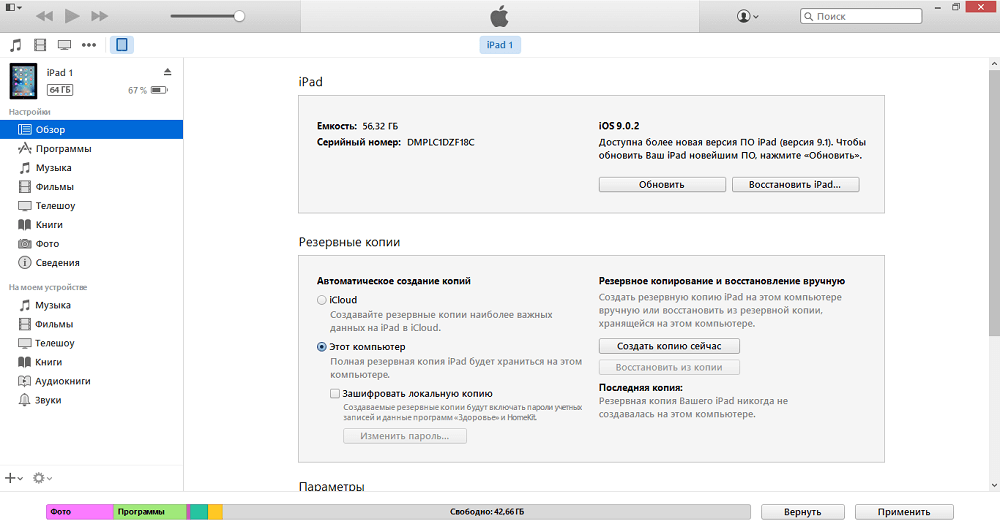
Припреме су завршене на томе и можемо почети да трепери иПад. Пошто иТунес треба да приступи системским меморијском одељку, боље је да је рачунар означен као поверење, тада нећете требати да уносите лозинке.
Процес фирмвера
Почнимо да повезујемо уређај са рачунаром. Скоро све манипулације са иПад фирмвером, по правилу, по правилу, јер се такве акције најбоље обављају кроз иТунес, тако да је мања вероватноћа да на крају буде мања вероватноћа. Најлакша опција је, покренувши иТунес, изаберите свој гадгет у њему и кликните на дугме "Врати иПад". Ово дугме ће покренути поступак замене фирмвера најкасније за ваш уређај, као да замените инсталирани оперативни систем са развојним системом. Појавиће се трака за напрезање на екрану Гадгет, а након неколико минута уређај ћете добити исти као и на полици у продавници. Након активирања, иТунес ће вас затражити да ли се подаци врате ако је доступан (наравно, мислимо, наравно, резервна копија коју смо написали горе). Ако се слажете, тада ћете на крају добити све апликације и податке који су били пре поновне инсталације ОС-а. Ово је очигледно један од два најједноставније начине да реши проблем. Али шта да радим онима који имају Интернет није најбрже? Горе смо поменули да је могуће преузети систем системске слике одвојено, имаће продужење *.ИПСВ. Дакле, када ће се укључити дугме "Ресторе иПад" на вашем екрану, а затим је кликните на ЕТ, прекрасни помак. Ово ће изабрати дијалог за одабир датотеке на рачунару. Овдје ћете навести унапред одређену датотеку, пропустићете фазу свог преузимања са Аппле сервера, тако да за људе без широкопојасног приступа мрежи је добро решење. А онда ће све бити исто као што смо горе описали.
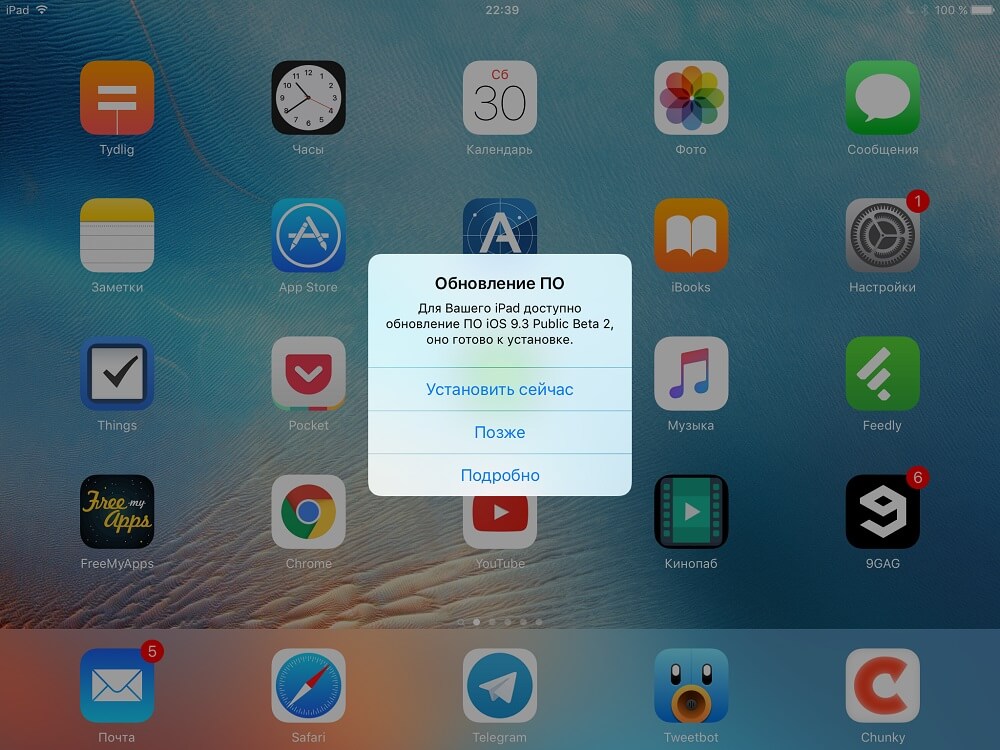
Други једноставан начин је доступни модели "Ажурирања ваздуха" за нове моделе. За власника, ова метода је вероватно још пожељнија, јер не захтева рачунар са инсталираним иТунес-ом, а све операције се изводе директно на иПаду. Промене фирмвера, као што је то било, без учешћа корисника, од којих је потребно само два пута да се сложимо: учитавање и уградња. Можда само захтеви за пуњење у овој методи су чврсти, јер ће таблет морати да преузме систем система система директно у своју меморију и привлачи чврсти диск, као и адаптер бежичне мреже, као и адаптер бежичне мреже. провести батерију. Поред стандардне препоруке "Направите резервну копију", поново ће бити потребно да напуните батерију. Међутим, ово је све - на крају крајева, гадгет ће учинити само саме и само требате да сачекате крај процеса. Дакле, ова метода је такође једноставна и практична. Ако је ажурирање "стигло", иПад се наплаћује и повезује на Ви-Фи мрежу, тада не бисте требали дуго размишљати. Процес неће трајати много времена.
Могуће алтернативе
Понекад (не само често у ствари) проблеми настају у процесу фирмвера. Док се сећате, саветовао сам иПад да наплати пре почетка поступка, а не узалуд. Ако се искључи током операција са системским одељењем, биће мало добро: било која датотека се може оштетити, а систем ће престати да се учитава. По правилу, то се изражава следеће понашање уређаја: било цикличком поновном покретама, када се Аппле лого стално приказује на екрану, или се екран не укључује, иако је сама таблет покренут. То значи да се један од системских датотека не може наћи или отворити због штете. Дакле, само за такве ситуације, режим опоравка је намењен, тако-који је режим опоравка. У њему ће иПад, бити повезан са рачунаром са инсталираним иТунесом, биће доступан за трептање. Да бисте унели овај режим, у потпуности искључите гад, а затим стезање дугмета за напајање и "дом" 10-15 секунди. ИТунес и жичане иконе ће се појавити на екрану уређаја. Ако се покрене иТунес на рачунару, у њему ће се појавити порука да је уређај који је повезан у опоравку нашао и, у ствари, предлог за доношење иПад фирмваре у првобитно стање. По правилу, то помаже да се проблеми са решавањем перформанси и са немирибилношћу након затвора, зато се слободно кликните на "Врати". Као и у горњем случају, ако имате унапред преузету датотеку, а затим не заборавите да притиснете смену. Након тога, договорите се у дијалошком оквиру и проверите да ли уређај не искључује рачунар; По завршетку процеса добит ћете већ бљесну гадгет. Остаје само да га активирате и "роли" податке са резервне копије.
Ова метода такође није баш компликована, добро одговара фановима експеримената. Међутим, и даље ради на нивоу оперативног система. Ако сте је оштетили својим поступцима, на крају можете добити грешку. На пример, ви сте се бавили затвором и сада се желите да се решите. Режим опоравка не може се носити са задатком, а за то постоји ДФУ режим. Делује директно са гвожђем, у нашем случају - са флеш меморијом, која замјењује чврсти диск за иПад. Дакле, овде ће трептање бити сигурна да ви и ИОС не радите пре.
Да бисте унели ДФУ, затворите иТунес на рачунару без искључивања ИПА-е. Затим искључите гадгет (стандардно, држећи тастер за укључивање и клизач "искључите"). Сада кликните на тастер Снага и "Хоме" у исто време 10 секунди, а затим (Пажња)!) ослобађајте храну, али не пуштајте дугме "Хоме" још 20 секунди. Ако порука има поруку да је нови уређај пронађен на екрану рачунара, можете да отпустите дугме раније. Сада започните иТунес и одмах ће рећи да морате да проверите исправке за уређај пре даљих рада. Заправо, овај део поступка не може се пропустити, па се слажете. А онда, као и пре, изаберите датотеку са рачунара или шивете прелиминарно преузимање са сервера, иПад ће се вратити у фабричке поставке у сваком случају.
Главна ствар коју се сећа никако никако не искључују таблет са рачунара током ажурирања, у супротном ћете морати поново да урадите све. Уосталом, свака оштећена системска датотека учиниће немогућим учитавањем. И још једна ствар: у ДФУ режиму, екран ће остати црни, не очекујте знакове живота од њега. ИПад ће изаћи из наведеног режима независно након што фирмвер буде завршен, по правилу, са овом методом грешака, нема.
Кад је начин на који начин за избор
Ако имате избор, онда то вреди прво да изаберете стандардни начин. Ажурирање ваздуха или трептање кроз иТунес без режим опоравка је идеалан за оне власнике који не инсталирају непроверене апликације, не покушавајте да добијете коренски десничар или експеримент са ИОС бета верзијама. У овом случају, све ће прећи онолико безболно, осим што ће бити питање са подацима да ће се процес, опозив, испразнити без трага. Али ако сте направили резервну копију, проблем ће нестати сама по себи.
Ако из неког разлога не можете да користите неку од ових метода, иначе би прво требало да испробате фирмвер кроз режим опоравка. Иако је ДФУ један од стандардних режима, интеракција директно са гвожђем још увек не треба злоупотребљавати. Требали бисте покушати да решите проблем користећи опоравак софтвера. На крају, скоро све грешке могу се решити на овај начин, јер је корисник подразумевано доступан искључиво овај софтверски слој. Па, ако је режим опоравка био немоћан, а фирмвер у њој завршава грешком, а затим покушајте да пренесете иПад у ДФУ режим. Као што смо већ рекли, ово је један од стандардних режима, осим што интеракцију са уређајем на другом нивоу, а може се обавити на било који начин на било који начин. И овде прилазимо још једном важном тренутку.
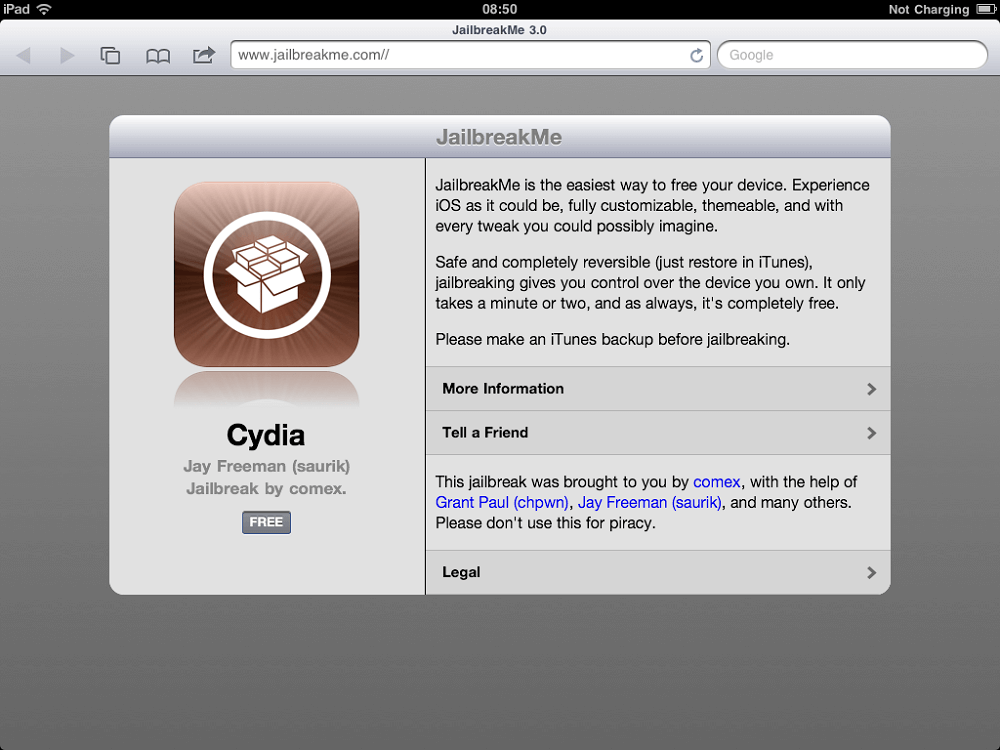
Немогуће је забранити корисницима на свом уређају за затвор на исти начин као и забрани инсталације апликација из непознатих извора. Али називамо вас да будете опрезни и не покушавате да трепнете таблет са сликама које нису преузете са Аппле сервера, јер у овом случају нико не може да вам гарантује иПад наступ након таквог фирмвера. Можда, успут, да ће све функционисати савршено, али уједно у исто време, софтвер ће бити инсталиран на вашем уређају који ваш лични подаци шаље на нападаче сервера, као што је кредитна картица или личне фотографије. Стога будите опрезни и поставите искључиво слике које су добијене од поузданих извора, у идеалном случају са Аппле сервера.
После речи
Дакле, ако је ваш ипад почео полако да ради, "успори" или је потпуно престао да се учитава, то је прилика да размислите о томе да размислите о томе. По правилу, скида све ове проблеме са софтвером у корену. Може се обављати на више начина, а њих две су погодне за власнике који више воле да користе уређај како је пружио Аппле, а још две су намењене вентилаторима експеримената и омогућавају им да им се натерају да наведе своје последице.
Све методе су стандардно. Зато брините за перформансе уређаја, ако сте учинили све у праву, а не ништа. Једино тачка која може бити спотицање блока подржава своје личне податке. Ако то не учините пре фирмвера, онда их само изгубите, јер их поступак брише без трага са меморије уређаја. Зато се побрините за ово питање унапред помоћу изграђених или трећих метода. И ако је могуће, одложите фирмвер искључиво предвиђени од стране произвођача, не верујте датотекама из непознатих извора за вас, они могу проузроковати неправилну рад уређаја или губитак ваших личних података.
- « СИМ картица и иПхоне како да уметнете, извуците или сечете
- Која је моја породична служба и како то поставити »

